Atomic Heart 是由 Mundfish 開發並由 Focus Entertainment 和 4Divinity 發行的 FPS 動作角色扮演視頻遊戲。該遊戲針對 P、PlayStation 4、PlayStation 5、Xbox One 和 Xbox Series X/S 發布。隨著遊戲的更新,原子之心獲得了積極的評價;與其他視頻遊戲一樣,原子之心也存在問題,例如游戲在最初幾天不會啟動問題。
原子之心為什麼不啟動?
看起來 Atomic Heart 遊戲在遊戲啟動或遊戲玩法方面存在一些常見問題,就像其他 PC 遊戲一樣,玩家可能會受到啟動崩潰或無法啟動問題的影響。因此,您的 Atomic Heart 遊戲很可能由於多種原因而無法啟動,例如過時的圖形驅動程序、過時的遊戲版本、丟失或損壞的遊戲文件、不必要的後台任務等。

在過時的 Windows 版本中,問題與Microsoft Visual C++ Redistributable、啟動服務、防病毒相關問題、不兼容的 PC 硬件、覆蓋應用程序、超頻 CPU/GPU、DirectX 相關問題等,會導致 Windows PC 上的遊戲啟動問題。現在,我們將使用下面的變通方法來幫助您修復它。
Atomic Heart 沒有響應或啟動;如何修復?
現在,不用再浪費時間了,讓我們開始吧。確保遵循所有方法,直到問題得到解決。如果遊戲仍然無法正常啟動,您應該聯繫支持人員以獲得進一步的幫助。
1.檢查系統要求
首先,您應該檢查您的PC配置是否符合遊戲的系統要求。有時,不兼容的 PC 硬件會引發遊戲啟動的多個問題。我們已經提到了遊戲要求,以便您可以交叉檢查您的配置。
s
最低要求
需要 64 位處理器和操作系統 操作系統:Windows 10(20H1 版本或更高版本,64 位版本)處理器:AMD Ryzen 3 1200 或 Intel Core i5-2500 內存:8 GB RAM 顯卡:4 GB VRAM,AMD Radeon R9 380 或 NVIDIA GeForce GTX 960 DirectX:版本 12 DirectX:版本 12 存儲空間:90 GB 可用space 附加說明: 30 FPS,1920×1080 低
推薦要求
需要 64 位處理器和操作系統 操作系統: Windows 10(20H1 版本或更高版本,64 位版本)處理器:AMD Ryzen 5 2600X 或 Intel Core i7-7700K 內存:16 GB RAM 圖形: 8 GB VRAM、AMD RX 6700 XT 或 NVIDIA GeForce RTX 2070 DirectX: 版本 12 存儲: 90 GB 可用空間 附加說明: 推薦使用 SSD,60 FPS,1920×1080 in ultra
2。以管理員身份運行遊戲
如果您沒有使用管理員權限運行視頻遊戲,可能會導致遊戲啟動、啟動崩潰甚至遊戲無法加載等問題。因此,最好在 Windows 計算機上以管理員身份運行遊戲 exe 文件,以檢查是否可以解決問題。為此:
右鍵單擊您 PC 上的Atomic Heart exe 快捷方式文件。現在,選擇屬性 >點擊兼容性標籤。
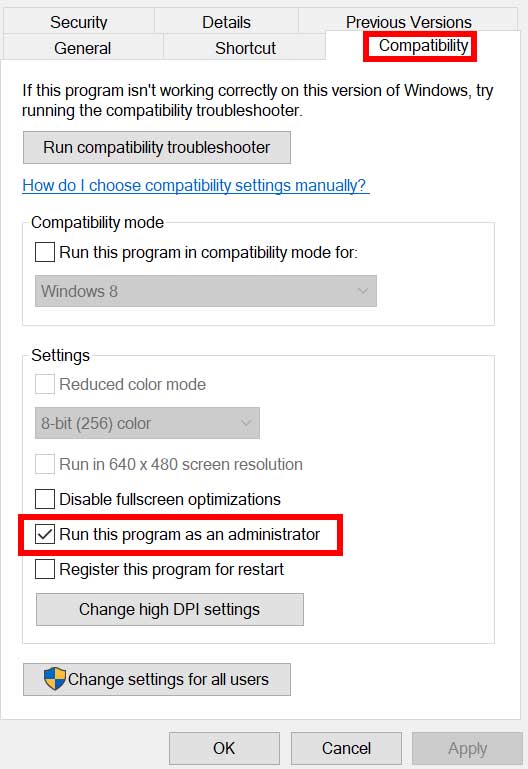
確保點擊以管理員身份運行此程序複選框以選中它。點擊應用並選擇確定以保存更改。
3。驗證遊戲文件的完整性
如果您的遊戲文件由於某些意外原因損壞或丟失,那麼使用遊戲啟動器驗證和修復遊戲文件可以為您提供很多幫助。為此:
啟動 Steam > 點擊庫。 右鍵點擊已安裝遊戲列表中的Atomic Heart。現在,點擊屬性 >轉到本地文件。點擊驗證遊戲文件的完整性。您必須等待該過程,直到它完成。完成後,重新啟動計算機。
4。更新 Microsoft Visual C++ Redistributable
在您的 PC 上轉到以下路徑:
C:\Program Files (x86)\Steam\steamapps\common\Steamworks Shared\_CommonRedist\vcredist
您應該會看到以下文件夾:2012\vc_redist.x64.exe 2013\vc_redist.x64.exe 2019\vc_redist.x64.exe 只要確保運行所有這些存在的可執行文件即可。 (如果您有不同的文件夾,則運行這些文件夾中的 vc_redist.x64.exe 文件)最後,重新啟動您的 PC 以解決問題。
5。更新 DirectX
轉到 C:\Program Files (x86)\Steam\steamapps\common\Steamworks Shared\_CommonRedist\DirectX 文件夾路徑。接下來,運行 DXSETUP.exe 文件以重新安裝/更新 DirectX。完成後,重新啟動計算機以應用更改。
6。更新 GPU 驅動程序
似乎有多個受影響的玩家報告了過時的圖形驅動程序。如果您還使用過時的圖形驅動程序一段時間,請確保按照以下步驟檢查更新:
按 Windows + X 鍵打開快速鏈接菜單。現在,點擊列表中的設備管理器 > 雙擊顯示適配器。 右鍵單擊您正在使用的專用顯卡。
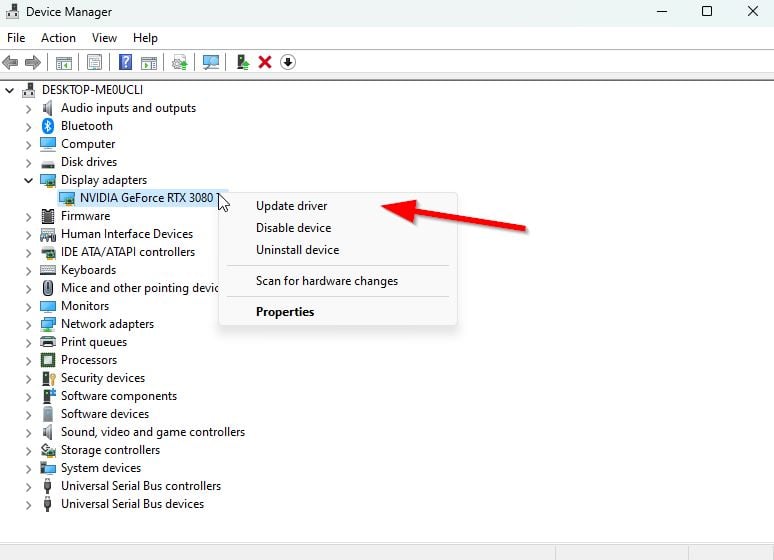
接下來,選擇更新驅動程序 > 選擇自動搜索驅動程序。如果有可用更新,系統將自動下載並安裝它。完成後,重新啟動計算機以應用更改。
此方法應該可以解決 Atomic Heart 無法在 PC 上啟動的問題。如果沒有,您可以轉到下一個方法。
7.禁用覆蓋應用
據一些受影響的玩家說,禁用 Windows 計算機上的 Steam 覆蓋幫助他們輕鬆解決了遊戲無法啟動的問題。由於遊戲內界面應用程序始終在您啟動遊戲客戶端時在後台運行,因此很可能會出現進程或系統資源問題。
對於 Steam 界面:
打開 Steam 客戶端 > 轉到庫。現在,右鍵單擊原子之心 >選擇屬性。前往常規部分 > 在這裡,只需取消選中啟用 Steam 覆蓋複選框。返回庫 >重新打開Squad以檢查是否存在未啟動的問題。
8.安裝所有待處理的 Windows 更新
Windows 錯誤或系統文件可能會以某種方式與遊戲正常運行發生衝突。有時,當您一段時間不更新軟件時,也會出現不兼容問題。因此,請確保安裝所有待定的 Windows 更新並將其保持為最新的操作系統版本。為此:
按 Windows + I 鍵打開 Windows 設置 菜單。接下來,點擊更新和安全 > 在Windows 更新 部分下選擇檢查更新。
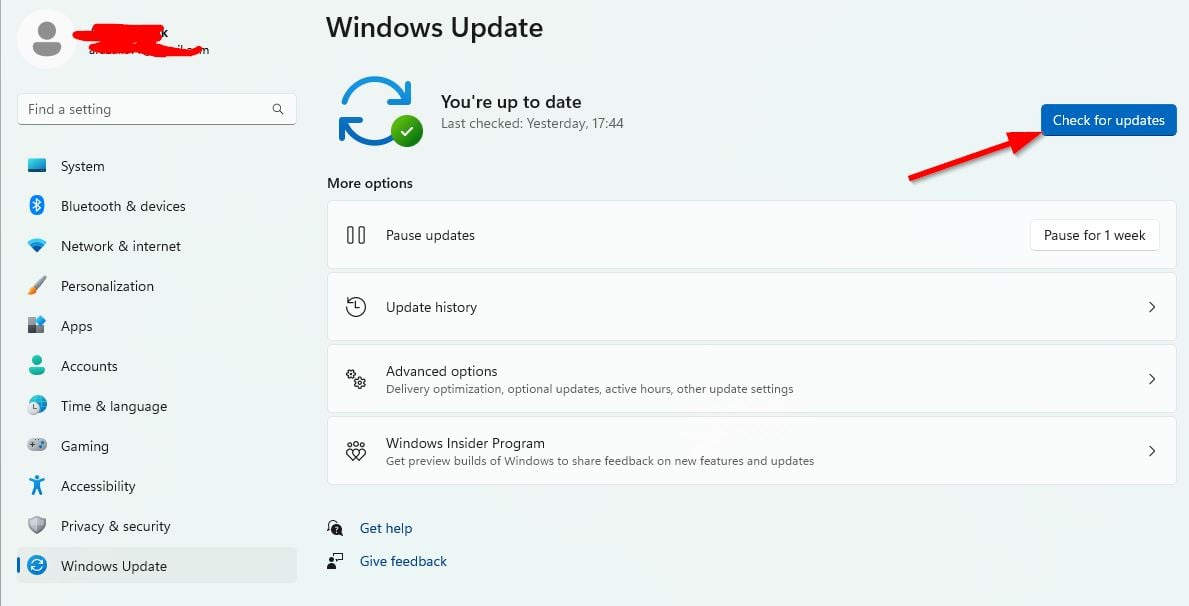
如果有可用的功能更新,請選擇下載並安裝。等待一段時間,直到更新完成。最後,重新啟動您的 PC 以立即應用更改。
9.禁用防病毒和防火牆程序
點擊開始菜單 > 鍵入控制面板並點擊它。現在,在搜索框中輸入防火牆 > 點擊Windows 防火牆。在左側窗格中,點擊打開或關閉 Windows 防火牆。為專用、域和公共網絡設置選擇關閉 Windows 防火牆。最後,重新啟動 PC 以應用更改並嘗試檢查問題。.parallax-ad-container{position:relative;width:100%;height:320px;margin:0 auto;overflow:hidden}.parallax-ad{position:absolute!important;top:0!important;left:0!重要;寬度:100%!重要;高度:100%!重要;邊框:0!重要;邊距:0!重要;填充:0!重要;剪輯:矩形(0,自動,自動,0)!重要}。 parallax-ad>iframe{position:fixed;top:130px;height:100%;transform:translateX(-50%);margin-left:0!important}.ad-label{font-family:Arial,Helvetica,sans-serif;font-size:.875rem;color:#8d969e;text-align:center;padding:1rem 1rem 0 1rem}
現在,您必須禁用防病毒軟件保護 (Windows Defender) 以及執行以下步驟:
轉到 Windows 設置 > 隱私和安全。現在,轉到Windows 安全 > 病毒和威脅防護。點擊管理設置 >然後關閉實時保護選項。完成後,請確保重新啟動您的 PC 以應用更改。
如果以防萬一,您正在使用任何第三方防病毒程序,請確保手動將其關閉。
10.在窗口模式下啟動遊戲 (Steam)
嘗試在窗口顯示模式下啟動遊戲,看看是否對您有幫助。有時,具有一般硬件規格的計算機在運行遊戲時可能會導致全屏顯示模式出現多個問題。
打開 Steam 客戶端並轉到庫。 右鍵單擊Atomic Heart > 選擇屬性。在常規部分,點擊設置啟動選項。接下來,複製並粘貼以下命令行參數:-windowed-noborder 確保保存更改並嘗試再次運行遊戲以檢查原子之心是否正常啟動。
11。執行乾淨啟動
按 Windows + R 鍵打開運行對話框。現在,輸入 msconfig 並按 Enter 打開系統配置窗口。轉到服務標籤 > 啟用隱藏所有 Microsoft 服務複選框。
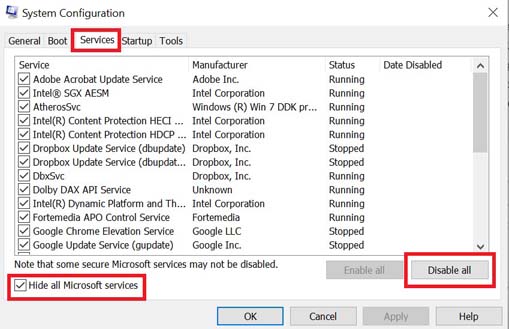
點擊全部禁用。點擊應用,然後點擊確定以保存更改。現在,點擊啟動標籤 > 點擊打開任務管理器。在任務管理器界面的啟動選項卡下,點擊啟用啟動引導的任務 > 點擊禁用。選擇高影響力的啟動程序並一一禁用它們。完成所有操作後,重新啟動 PC 以應用更改。最後,檢查 Atomic Heart Won’t Launch on PC 問題是否已修復。
12。關閉後台進程
按 Ctrl + Shift + Esc 鍵打開任務管理器。點擊進程標籤 > 選擇您要關閉的任務。
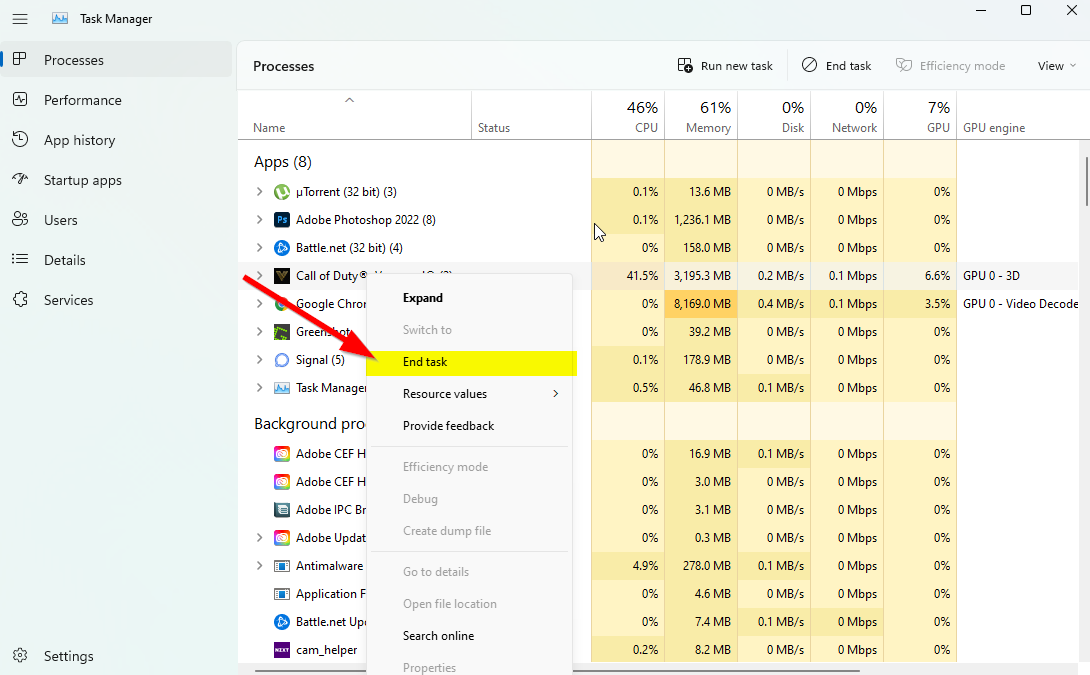
選擇後,點擊結束任務。確保分別執行每個任務的步驟。完成後,重新啟動計算機以立即更改效果。
13。重置原子之心
按 Windows(開始)+ X 鍵打開快速鏈接菜單。選擇應用和功能 > 從已安裝的程序列表中點擊 Atomic Heart 以將其選中。現在,點擊高級選項 >選擇重置。完成後,重新啟動計算機並嘗試啟動遊戲。
14。重新安裝 Atomic Heart
如果以上方法都不適合您,請嘗試重新安裝 Atomic Heart 遊戲以檢查是否可以幫助您解決遊戲無法啟動的問題。為此:
在您的計算機上啟動 Steam 客戶端。現在,轉到庫 > 右鍵單擊 Atomic Heart 遊戲。前往管理 >選擇卸載。如果出現提示,請再次點擊卸載並按照屏幕上的說明完成卸載過程。完成後,請確保重新啟動計算機以立即應用更改。打開 Steam 客戶端並使用現有的 Steam 帳戶安裝遊戲。你完成了。享受!這可以解決 Atomic Heart Won’t Launch on PC 問題。
就是這樣,伙計們。我們希望本指南對您有所幫助。如需進一步查詢,您可以在下方發表評論。